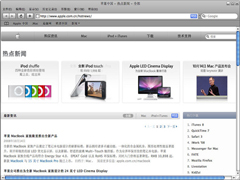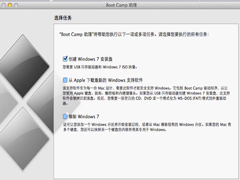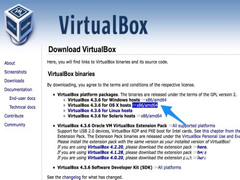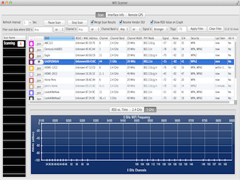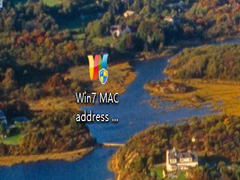Mac OS X如何制作Ubuntu usb启动盘(3)
时间:2023-04-25来源:系统屋作者:小兰
步骤6: 完成可启动USB驱动盘处理
通过DD命令处理完成,会弹出一个对话框:插入的磁盘在这台电脑上不可读。

对于用户,现在不要点击初始化、忽略或弹出按纽。回到终端会看到最新处理完成的一些信息中显示如下:
“1109+1 records in
1109+1 records out
1162936320 bytes transferred in 77.611025 secs (14984164 bytes/sec)
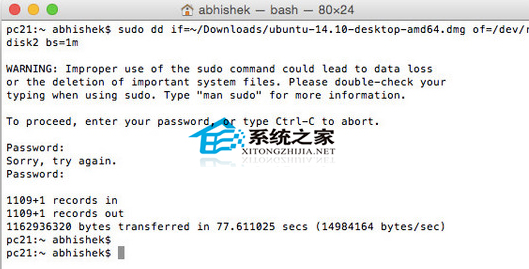
现在,在终端中使用如下命令来弹出USB驱动盘:
diskutil eject /dev/diskN
N当然指的是前面使用过的设备号2 :
diskutil eject /dev/disk2
一旦弹出,点击对话框上忽略按钮,可启动USB磁盘已经创建好。
步骤7: 检查创建的可启动USB盘
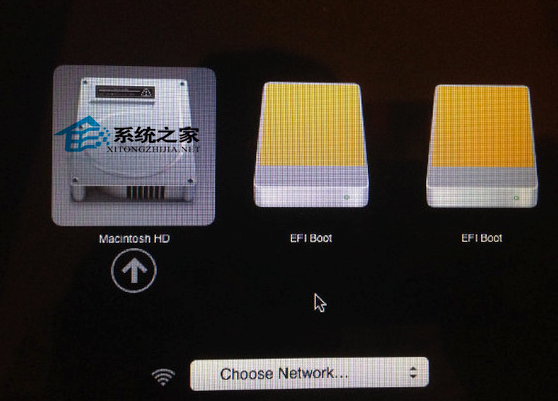
在Mac OS X中完成了创建一个live USB之后进行测试,插入可启动USB盘重启系统。启动时一直按着option(或alt)键。引导进入启动时需要访问的可使用磁盘界面。接下来的操作步骤显示两个EFI启动盘:
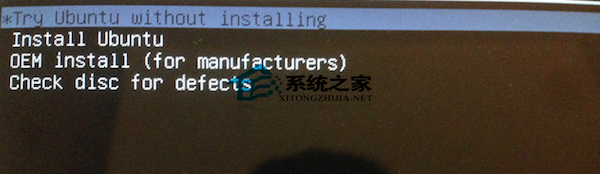
选择第一个会直接进入Grub界面,通过在Mac OS X下创建可启动的Ubuntu系统USB驱动盘的应用步骤,未来在安装OS X和Ubuntu双系统将进一步提供便利。
以上就是在MAC系统中制作ubuntu usb启动盘的技巧,想要在自己的Macbook Air中安装双系统的用户,快来试试制作ubuntu usb启动盘吧。
相关信息
-
-
2023-04-25
MAC系统Safari更新到最新版后无法打开怎么办? -
2023-04-25
MacBook Air如何不使用光驱安装Win7系统 -
2023-04-25
Mac安装虚拟机技巧
-
-
WiFi打印机接入MAC电脑后无法连接网络如何处理?
一些MAC用户为自己的MAC电脑配置了Wi-Fi打印机,不过在使用过程中,他们却发现自己的Wi-Fi打印机无法连接Wi-Fi,这个问题该怎么解决呢?今天小编就帮大家解决这个问题,下面就是具体的操作步骤。 解决方法: 通过USB将打印机暂时...
2023-04-25
-
MAC笔记本替换Mac地址的方法
我们在使用MAC笔记本的时候,有时为了上网的方便,便会想方设法的蹭网,不过这样很容易被对方拉黑。这样便需要修改MAC地址,以重新连接WiFi。今天小编就教各位用户如何修笔记本的MAC地址。 修改方法: 1. 首先,下载Win7 MAC add...
2023-04-25
系统教程栏目
栏目热门教程
人气教程排行
站长推荐
热门系统下载
- 180次 1 雨林木风 GHOST WIN7 SP1 X86 极速体验版 V2017.08(32位)
- 124次 2 萝卜家园 GHOST XP SP3 极速装机版 V2015.11
- 121次 3 电脑公司 GHOST XP SP3 专业装机版 V2016.10
- 97次 4 风林火山 GHOST WIN7 SP1 X86 经典装机版 V2017.06 (32位)
- 86次 5 萝卜家园 GHOST WIN7 SP1 X64 电脑城装机版 V2016.07 (64位)
- 80次 6 番茄花园 GHOST WIN7 SP1 X86 安全稳定版 V2016.04 (32位)
- 69次 7 雨林木风 GHOST XP SP3 喜迎新年版 V2017.01
- 61次 8 深度技术 GHOST XP SP3 万能装机版 V2016.01